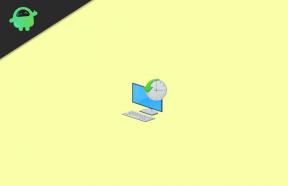Hvordan løser Haier-batteridrænningsproblemer
Android Tip Og Tricks / / August 05, 2021
Din smartphone giver dig mulighed for at gøre en masse ting på et øjeblik, måske kalder det nogen eller foretager en million dollar transaktion osv. Men hvis det står over for batteridrænningsproblemer, selvom det vil være i stand til at udføre alle job uden besvær, batteribackup vil blive kompromitteret, hvilket betyder, at du bliver nødt til at holde det tilsluttet en oplader, hver gang det starter dræning. Problemet kan opstå på grund af en række årsager, der kan være overforbrug på grund af afhængighed eller arbejdsrelaterede ting, eller der kan være en række ting, der bidrager til problemet. Uanset hvad, du har brug for konkret og detaljeret fejlfindingsvejledning for at løse problemet, og her er hvad du skal gøre for at begrænse problemet på din enhed.

Indholdsfortegnelse
-
1 Hvordan løser Haier-batteridrænningsproblemer?
- 1.1 Genstart
- 1.2 Tjek for power-hogging apps
- 1.3 Slå apps og tjenester fra
- 1.4 Aktivér strømbesparelsestilstand
- 1.5 Udskift batteriet
- 1.6 Udskift opladeren
- 1.7 Skift skærmindstillinger
- 1.8 Slip af med cache-filer
- 1.9 Opdater & opgrader apps
- 1.10 Gendan fabrikken
- 1.11 Søg professionel hjælp
Hvordan løser Haier-batteridrænningsproblemer?
Genstart
Jeg ved, at du vil have ton af spørgsmålet om, hvorfor du skal genstarte systemet, men her er sagen, når du først gør det, vil du helt sikkert se en utrolig ændring i ydeevne. Denne metode kan også muligvis begrænse ethvert softwareproblem eller -fejl, der får systemet til at svine på batteriet mere end før, og forhåbentlig fungerer det i dit tilfælde.
Tjek for power-hogging apps
Nu hvor din telefon er i stand til at håndtere masser af apps uden fejl, er der apps, der bare er tunge på systemet såsom Adobe Premiere eller Photoshop eller spil som Fortnite, Apex Legends, Asphalt 8 eller live video streaming apps som Netflix, etc. Disse apps bruger en god batterilevetid for at få ting til at ske. Løsningen til sådanne apps, der forårsager batteridrænningsproblemer, er at bruge den i korte bursts eller uddrag eller slette den, hvis du ikke vil have det.
Men hej, der er et helt afsnit af apps, der bruger højere batterikvotient uden nogen viden for brugeren. Dette inkluderer apps, der er inficeret med bugs eller vira, der udnytter telefonen ved at forbruge mere end gennemsnitlig batterilevetid. Andre årsager inkluderer apps, der fungerer i baggrunden ved hjælp af GPS eller WiFi, hvilket betyder, at du ikke kan spore, hvilken app der bruger batteriet uden faktisk at tjekke ud af forbruget i Indstillinger >> Batteri >> VisBatteribrug. Her vil du være i stand til at spore alle de apps, der kører til enhver tid, og den mængde batteri, de bruger, så du kan foretage de nødvendige handlinger som at deaktivere det, afinstallere det osv.
Men der er mere. Medmindre din telefon ikke har en appskuffe, har Android-smartphones som Haier masser af widgets, som du kan konfigurere på startskærmen. Selvom disse måske ikke ser ud til at være meget, forbruger widgets batteriets levetid, og en række widgets kan bidrage til større batteriforbrug, og derfor skal du reducere antallet af widgets til en bar minimum.
Slå apps og tjenester fra
Den næste metode, som jeg anbefaler, du skal følge, er at slukke for alle apps og tjenester, når det ikke kræves. Da din Haier-smartphone understøtter multitasking, kan du bruge flere apps på én gang ved blot at skifte mellem fanerne er det dog en almindelig praksis for folk at efterlade apps strandede, når deres arbejde er Færdig. Dette betyder, at appen kører i baggrunden og bruger batteri og venter på, at brugeren åbner det igen. Dette lyder som et power-hogging valg, du har foretaget, og det er det, du skal undgå. Du kan starte med at afslutte nyligt anvendte apps og bruge Force Stop-metoden til at stoppe apps, der fortsætter med at dukke op igen. Den næste ting, du skal huske på, er de tjenester, herunder WiFi, GPS, NFC, Bluetooth osv., Som du skal holde skak.
Aktivér strømbesparelsestilstand
Hver smartphone har det, eller du kan downloade en kompetent strømbesparelsestilstand fra Google Play Butik. Disse apps begrænser nogle af funktionerne på din telefon og klemmer derved batteriet for at forlænge og give et udvidet dæksel. Bemærk, at nogle smartphones endda kan have ultra strømbesparende tilstand, hvilket igen begrænser flere funktioner og sparer også mere batteri.
Udskift batteriet
En række ting kan gå galt med et batteri. For det første kunne det være blevet beskadiget på grund af væske eller fysisk skade eller har udviklet fejl på grund af en række problemer. Men måske er den mest åbenlyse forklaring, hvis batteriet er gammelt, kan det være nær dets naturlige død, da batterier har en bestemt livscyklus at udføre, før de bliver blinde. Dette er grunden til, at du skal måle, om batteriet oplader maksimalt 100% eller ej. Du kan holde styr på batteriets sikkerhedskopi, der forklarer, om det er forringet i forhold til tiden når du brugte telefonen for første gang, skal det give dig en idé om batteriet er nedbrudt eller ikke.
Udskift opladeren
Din oplader er ikke kun en fancy klat af plastboksen, men en enhed, der omdanner indgående strøm til den udgående strøm i henhold til kravene til din smartphone. Opladeren har også et antal involverede komponenter, og enhver beskadigelse af nogen af disse komponenter kan have en genlydende indvirkning på dens evne til at oplade batteriet. Hvis det er beskadiget et eller andet sted, udfører det muligvis ikke den optimale kapacitet, hvilket udløser problemer med batteridrænning. Du kan bekræfte det ved blot at skifte opladeren, der helt sikkert skal give dig en god ide.
Skift skærmindstillinger
OLED-skærme bruger mere batteri end LCD og andre skærmteknologier. Her er dog en ensartet metode til at skifte skærmindstillinger, der vil aflaste batteriet for stress, der får det til konstant at dræne. Først op er at reducere lysstyrkeindstillingerne, som du kan gøre via Indstillinger >> Skærm eller blot ved at trække meddelelsespanelet og trække lysstyrken til lav, når du ikke er i stand til at se skærmen. Dernæst skal du også reducere Keep Screen ON til et minut eller deromkring. Næste trin er at slukke for Always-ON-displayet, og det skal holde batteriet sundt. Du skal også undgå at bruge videoer eller live baggrunde på startskærmen, da det bruger batteri, og at have et foto reducerer batteriforbruget uden yderligere problemer.
Slip af med cache-filer
Den næste metode er at slippe af med cache-filer. For at sætte ting i sammenhæng er cache-filer nyttige, men de ødelægges meget let, og det er et problem. Virus, malware, bugs er andre udenlandske stimuli, der får cache-filerne til at virke negativt. Sådan kan du slippe af med cache-filer.
For det første er det let at rydde cache-partitionen, da du skal starte i gendannelsestilstanden og vælge 'ryd cache-partition', og det er det. Den anden metode er at rydde cache på app-niveau, som du kan få adgang til via Indstillinger >> Apps >> Downloadet hvor du skal vælge apps individuelt og trykke på de to knapper, dvs. "Slet data" og "Ryd cache" og gentag det samme for alle andre apps. Endelig drejer det tredje trin sig om at rydde lagringscache, som du kan få adgang til via 'Indstillinger >> Opbevaring >> Cache-hukommelse' og det skal løse problemer med at dræne batteriet.
Opdater & opgrader apps
Forældede apps kan nogensinde være givende, og det samme gælder forældet firmware. Du skal føle, at telefonen ikke fungerer med den optimale hastighed, når den købes sammenlignet med i dag, når du ikke er i stand til det holde firmwaren opdateret, medmindre du har introduceret en mellemtone eller flagskibs smartphones i perioden sidste år eller så. Dette skyldes, at Google opdaterer firmware ikke-ensartet, hvor den går gennem flere lag før når den bruger, der kan tage måneder eller nogle gange, understøtter telefonen ikke engang nogen opdatering som godt. I så fald kan du enten søge efter enhver firmwareopdatering eller tilbagevenden til en tidligere firmware eller installere en brugerdefineret ROM såsom LineageOS.
På den anden side kan du simpelthen besøge for at opdatere apps Google Play Butik >> Mine apps og spil. Her skal der vises en liste over alle de apps, der venter på opdateringer, som du skal opdatere. Dernæst er det bare at trykke på funktionen 'automatisk opdatering', så du ikke behøver at gøre det manuelt.
Gendan fabrikken
Endelig er den metode, der skal få dig ud af gitteret med batteridrænningsproblemer, hvis det faktisk skyldes grundig defekt firmware eller vira, bugs, forældede apps og alt, hvad der er relateret til software.
Trin 01: Tryk på tænd / sluk-knappen for at slukke for den.
Trin 02: Tryk nu på lydstyrke op og tænd / sluk-knappen ved hjælp af to fingre samtidigt, og hold den nede i et øjeblik.
Trin 03: Næste er at kontrollere, om skærmen viser en Android-logo og det er når du kan slippe knapperne.
Trin 04: I gendannelsestilstand fungerer berøringsskærm ikke, så du bliver nødt til at trykke på volumenvipperne for at rulle rundt og afbryderknappen for at vælge en mulighed.
Trin 05: Du skal vælge 'Ryd data / fabriks tilstand' fra midt i menuen, der sætter bolden i bevægelse.
Trin 06: Vælg 'Ja, slet alle brugerdata' at give dit samtykke til proceduren og vente et par sekunder på at afslutte den.
Søg professionel hjælp
Medmindre du er i stand til at løse Haier-batteridrænningsproblemer, skal du besøge et autoriseret servicecenter i nærheden for at få en opløsning. Dette kan betyde en flash til Android OS eller reparere hardwarekomponenter eller udskifte batteriet, hvis beskadiget, men du kan være sikker på, at når du får telefonen tilbage, vil du blive lettet over, at problemet er langt væk.
Med en oplevelse på mere end 4 år, der spænder over forskellige genrer under indholdsskrivning, er Aadil også en entusiastisk rejsende og en enorm filmfan. Aadil ejer et teknisk websted, og han er begejstret for tv-serier som Brooklyn Nine-Nine, Narcos, HIMYM og Breaking Bad.